Uwaga, niniejszy artykuł jest poprawioną i uzupełnioną wersją poradnika udostępnionego przeze mnie na stronie www.cdrinfo.pl.

Rysunek 1.1 Temat opisany w tym artykule niemal codziennie wraca w grupach dyskusyjnych ? chodzi o to, że zwykli użytkownicy nie mają dostępu do nagrywarki w systemie MS Windows 2000/XP/2003. Użytkownik bez praw administratora systemu może jedynie tworzyć obraz płyty (rysunek 1.1), co nie zawsze wystarcza.
Problem wynika z tego, że systemy rodziny MS Windows 2000/XP używają szeroko pojętych zasad bezpieczeństwa i ograniczają określonym grupom użytkowników dostęp do pewnych funkcji. Pojawienie się tego problemu spowodowała polityka bezpieczeństwa w połączeniu z przeoczeniem programistów Nero.

Rysunek 1.2Proces udostępniania zapisu wybranym użytkownikom systemu MS Windows 2000/XP zaczynamy od sprawdzenia, czy w Panelu sterowania dostępna jest ikona o nazwie Nero BurningRights ? rysunek 1.2.
Jeżeli ikony nie ma w Panelu sterowania, oznacza to, że musimy tę aplikację doinstalować. Można to zrobić za pomocą narzędzia Nero ProductSetup lub pobierając stosowny instalator ze strony Nero.

Rysunek 1.3Aby ustawić odpowiednie prawa dostępu, musimy otworzyć Panel sterowania, a następnie kliknąć ikonę Nero BurningRights. W nowym oknie, które jest widoczne na rysunku 1.3, zaznaczamy opcję Członkowie grupy Nero i klikamy przycisk OK. Dzięki takiemu ustawieniu mamy pełną możliwość kontrolowania systemu i dostępu do nagrywarki.
Gdy wykonamy opisane powyżej polecenia, na ekranie monitora pojawi się małe okno z informacją o tym, że grupa Nero nie istnieje. Musimy kliknąć przycisk Tak, aby ją utworzyć.
Kolejny komunikat będzie zawierać informację o tym, że konieczne jest zrestartowanie komputera. Musimy kliknąć przycisk Tak i zaczekać, aż komputer zostanie ponownie uruchomiony.
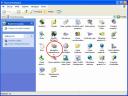
Rysunek 1.4W tej chwili mamy już możliwość kontrolowania dostępu do nagrywarki. Pozostaje tylko nadać użytkownikom systemu odpowiednie prawa. W tym celu uruchamiamy Panel sterowania, a następnie Narzędzia administracyjne i klikamy ikonę o nazwie Zarządzanie komputerem ? rysunek 1.4.
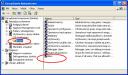
Rysunek 1.5W celu dodania użytkownika do grupy wybieramy opcję Użytkownicy i grupy lokalne. Następnie sprawdzamy, czy grupa Nero została założona. Wystarczy, że klikniemy opcję Grupy ? rysunek 1.5.
Jeżeli grupa Nero jest utworzona, możemy zabrać się za dodawanie do niej użytkownika. W tym celu klikamy myszką opcję Użytkownicy, a następnie z menu Akcja wybieramy Nowy użytkownik.

Rysunek 1.6W nowo otwartym oknie ? rysunek 1.6 ? musimy wypełnić wymagane pola zgodnie ze wzorem. Konto nowego użytkownika zostanie założone po kliknięciu przycisku Utwórz.

Rysunek 1.7Nowy użytkownik powinien pojawić się na liście w oknie Zarządzanie komputerem/Użytkownicy i grupy lokalne/Użytkownicy ? rysunek 1.7.
Niestety nowo założony użytkownik nie jest jeszcze członkiem grupy Nero, a z tego wynika, że nie może nagrywać płyty. Dlatego też musimy dodać jego konto do grupy Nero. Opis dodawania zamieszczony poniżej jest identyczny zarówno dla nowego, jak i istniejącego użytkownika.
Aby dodać użytkownika do dowolnej grupy ? w naszym przypadku będzie to grupa Nero ? musimy kliknąć prawym klawiszem myszy w jego nazwę na liście widocznej na rysunku 1.7. Z menu podręcznego wybieramy opcję Właściwości.

Rysunek 1.8W nowo otwartym oknie ? rysunek 1.8 ? przechodzimy do zakładki Członek grupy, a następnie klikamy przycisk Dodaj.
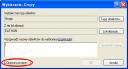
Rysunek 1.9Po pojawieniu się nowego okna ? rysunek 1.9 ? klikamy przycisk Zaawansowane. Dzięki temu otworzymy jego bardziej rozbudowaną wersję.

Rysunek 1.10Po pojawieniu się rozbudowanej wersji okna z rysunku 1.10 klikamy przycisk Znajdź teraz, a następnie na liście widocznej w dolnej części wskazujemy grupę Nero. Wybór zatwierdzamy za pomocą przycisku OK.
Przycisk OK musimy kliknąć jeszcze kilka razy, aż do chwili gdy wrócimy do okna Zarządzanie komputerem. Od teraz użytkownik, którego dodaliśmy do grupy Nero, może już używać nagrywarki bez większych problemów.
Jeżeli uznamy, że chcemy zmienić parametry pracy Nero BurnRights, możemy to zrobić w każdej chwili, wystarczy, że otworzymy Panel Sterowania i uruchomimy opcję o nazwie Nero BurnRights. Na ekranie pojawi się dobrze znane okno ? rysunek 1.3 ? w którym możemy zmienić właściwości udostępniania nagrywarki.
Nero BurnRights nie chce się zainstalować, jeśli wcześniej próbowaliśmy starymi metodami udostępnić możliwość nagrywania innym użytkownikom bez praw administratora. Rozwiązaniem tego problemu może być ingerencja w rejestr systemu i usunięcie poniższego klucza oraz zrestartowanie komputera.
HKEY_LOCAL_MACHINE\SYSTEM\CurrentControlSet\
Services\NeroSVC\
Dodaj komentarz
Twój adres e-mail nie zostanie opublikowany.